插件:vue-waterfall-easy
vue-waterfall-easy 2.x
- 这是一个vue组件,包含瀑布流布局和无限滚动加载
- 相比其他实现方式,无需在返回的数据中指定图片的宽度和高度
- 正是因为第2条,所以采用的是图片预加载之后,再排版
- 响应式,兼容移动端
- 支持无图模式(@2.4.0)
- 使用及其简单
github:https://github.com/lfyfly/vue-waterfall-easy
中文文档:https://github.com/lfyfly/vue-waterfall-easy/blob/master/README-CN.md
Demo: https://lfyfly.github.io/vue-waterfall-easy/demo/#/
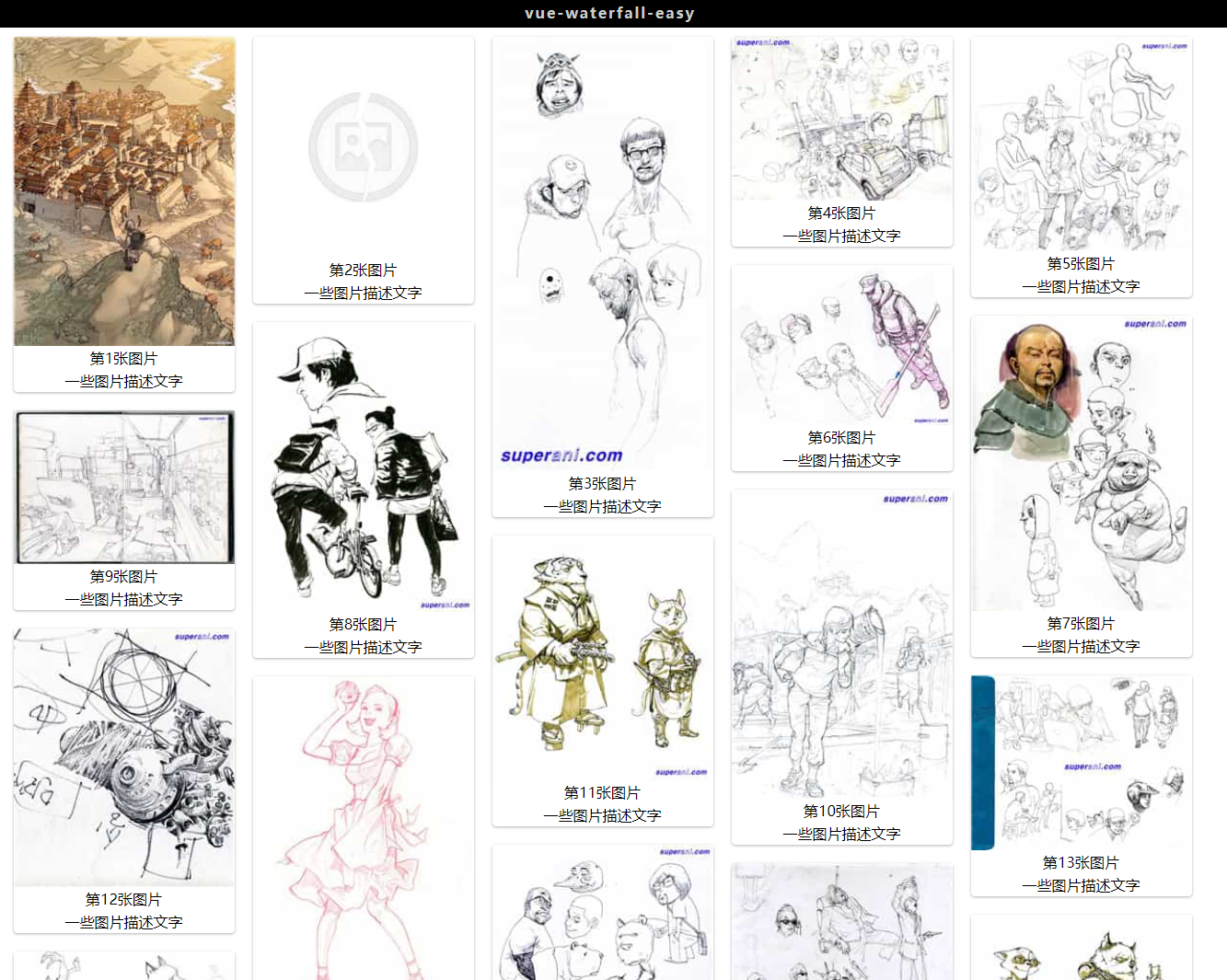
1. 使用
1.1 npm安装
npm install vue-waterfall-easy --save-dev
1.2 es6语法引用
import vueWaterfallEasy from 'vue-waterfall-easy'
export default {
name: 'app',
components: {
vueWaterfallEasy
}
}
1.3 js引用
<script src="path/to/vue/vue.js"></script>
<script src="path/to/vueWaterfallEasy.js"></script>
new Vue({
el: '#app',
components: {
vueWaterfallEasy
}
})
1.4 支持 require.js sea.js 模块引用
2. 基本示例
html
<vue-waterfall-easy :imgsArr="imgsArr" @scrollReachBottom="getData"></vue-waterfall-easy>
如果imgArr是替换更新,getData新请求返回的数据覆盖原来的数据。
如果imgArr是增量更新,getData新请求返回的数据与原来的数据进行合并,此时不建议使用替换更新,会浪费性能。下面这个例子就是增量更新。
js
import vueWaterfallEasy from './vue-waterfall-easy/vue-waterfall-easy.vue'
import axios from 'axios'
export default {
name: 'app',
data() {
return {
imgsArr: [],
group: 0, // request param
}
},
components: {
vueWaterfallEasy
},
methods: {
getData() {
axios.get('./static/mock/data.json?group=' + this.group) // 真实环境中,后端会根据参数group返回新的图片数组,这里我用一个惊呆json文件模拟
.then(res => {
this.imgsArr = this.imgsArr.concat(res.data)
this.group++
})
},
},
created() {
this.getData()
}
}
3. 组件参数
| 参数 | 类型 | 默认值 | 描述 |
|---|---|---|---|
| width | Number | - | 容器宽度(px),默认是相对父元素宽度100%,由于响应式,此时其所有上级元素宽度必须都是相对浏览器窗口100% ,具体看该表格下面实例。 如果为定宽的话,必须设置width值 ,而不能只是其父元素设置定宽 |
| height | Number | String | - |
| gap | Number | 20 | 单位:px pc端图片之间的间距 |
| mobileGap | Number | 8 | 单位:px 移动端图片之间的间距 |
| imgsArr | Array | [] | 必填 用于渲染瀑布流的数据 每个数组元素是个对象,应该要有src和href属性 src属性代表图片的src属性 href属性代表点击跳转的链接 如果你的键值不是 src和href,你可以使用srcKey和hrefKey这两个属性进行键值装换 |
| srcKey | String | 'src' | 当你的图片地址键值不为src,可以使用该属性进行转换 |
| hrefKey | String | 'href' | 当你的图片地址键值不为href,可以使用该属性进行转换 |
| imgWidth | Number | 240 | 单位:px 图片的宽度 |
| maxCols | Number | 5 | 瀑布流显示最大的列数 |
| linkRange | String | 'card' | 标识点击触发跳转链接范围,值有: 'card' 整张卡牌范围跳转链接 'img' 卡片内图片范围 custom 自定义可以通过slot插槽自定义跳转链接元素 |
| isRouterLink | Boolean | false | 值为false时渲染a标签,值为true时渲染router-link组件 |
| reachBottomDistance | Number | 0 | 单位:px 滚动触发scrollReachBottom事件时的距离容器底部的距离 |
| loadingDotCount | Number | 3 | 默认loading动画点的数量 |
| loadingDotStyle | Object | null | 默认loading动画内小圆点的样式对象,可以自定义其样式 |
| loadingTimeOut | Number | 500 | 单位:ms 预加载事件小于500毫秒就不显示加载动画,增加用户体验 |
| cardAnimationClass | String | 'default-card-animation' | 用于给图片设置出现时的动画的calssName,如要去掉默认动画可以这样设置cardAnimationClass="" |
| enablePullDownEvent | Boolean | false | 开启下拉事件 |
waterfall组件祖先元素css样式
html,
body,
#app {
height: 100%; // 父元素必须要有高度
width: 100%; // 如果已经是block元素,则可以忽略
}
4. 事件
| 事件名 | 描述 |
|---|---|
| scrollReachBottom | 滚动条滚动到底部时,用于请求新的图片数据 |
| preloaded | 每次图片预加载完成执行 |
| click | 当卡片被点击时触发,看下面的实例 |
| imgError | 图片加载错误事件,第一个参数可获取到当前加载错误图片的相关数据 |
| pullDownMove | 移动端生效,触摸下拉事件,第一个参数可获取Y轴移动距离差,常用于下拉刷新 |
| pullDownEnd | 移动端生效,触摸下拉事件手指抬起,常用于下拉刷新 |
click事件使用实例
<vue-waterfall-easy :imgsArr="imgsArr" @scrollReachBottom="getData" @click="clickFn"></vue-waterfall-easy>
clickFn(event, { index, value }) {
// 阻止a标签跳转
event.preventDefault()
// 只有当点击到图片时才进行操作
if (event.target.tagName.toLowerCase() == 'img') {
console.log('img clicked',index, value)
}
}
5. 组件方法
5.1 waterfallOver
当滚动加载数据结束时,手动调用,将会取消滚动加载
this.$refs.waterfall.waterfallOver()
6. slot插槽
6.1 默认slot
进行自定义图片的描述信息
参数说明
| 参数 | 描述 |
|---|---|
| props.index | 图片在数组中的索引,从0开始 |
| props.value | 遍历参数imgsArr的元素值 |
<vue-waterfall-easy :imgsArr="imgsArr" @scrollReachBottom="getData">
<div class="img-info" slot-scope="props">
<p class="some-info">第{{props.index+1}}张图片</p>
<p class="some-info">{{props.value.info}}</p>
</div>
</vue-waterfall-easy>
6.2 slot="loading"
自定义加载动画
<div slot="loading" slot-scope="{isFirstLoad}">
<div slot="loading" v-if="isFirstLoad">first-loading...</div>
<div v-else="v-else">loading...</div>
</div>
6.3 slot="waterfall-head"
容器头部内容插槽
<vue-waterfall-easy :imgsArr="imgsArr" @scrollReachBottom="getData">
<div slot="waterfall-head">waterfall-head</div>
</vue-waterfall-easy>
6.4 slot="waterfall-over"
调用waterfallOver方法后才会显示,用于瀑布流结束提醒,默认值是被你看光了
<vue-waterfall-easy :imgsArr="imgsArr" @scrollReachBottom="getData">
<div slot="waterfall-over">waterfall-over</div>
</vue-waterfall-easy>
7. 兼容移动端
别忘记在index.html head中添加一下代码
<meta name="viewport" content="width=device-width, initial-scale=1,maximum-scale=1, user-scalable=no">


评论区